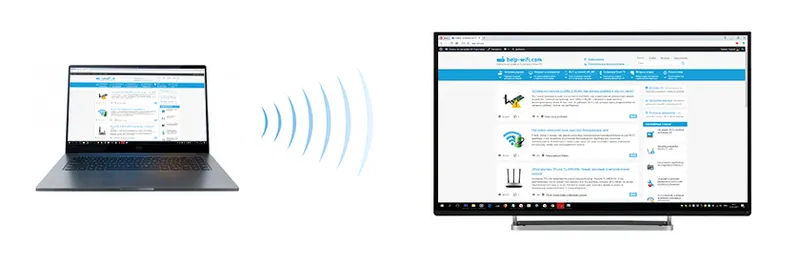V každom článku o nastavení smerovača alebo v pokynoch na zmenu hesla vám odporúčam niekde si zapísať heslo, ktoré ste nastavili na domácej sieti Wi-Fi. Alebo si nastavte heslo, na ktoré určite nezabudnete, ale zároveň musí byť dostatočne silné. Ako si dokážete predstaviť, veľmi málo ľudí to robí, úprimne si nič nepíšem :) A heslo je také, že ak ho zabudnete, je veľmi ťažké si ho zapamätať, vyskúšate veľa možností a nič nebude fungovať. A tu stačí pripojiť nové zariadenie k sieti Wi-Fi. V tomto článku vám poviem, čo robiť v takýchto prípadoch. Ako si zapamätať zabudnuté heslo zo siete Wi-Fi, kde ho vidieť v nastaveniach počítača alebo zo samotného smerovača. Pokúsim sa napísať podrobne všetky nuansy, možné problémy a nič mi nechýba.
Ako zistíte zabudnuté heslo pre svoje Wi-Fi:
- Ak ste už boli pripojení (alebo ste pripojení) k sieti, heslo, z ktorého musíme zistiť heslo, zobrazte v nastaveniach počítača.
- Pozrite si heslo v nastaveniach smerovača Wi-Fi.
- Obnovte nastavenia smerovača, znova ho nakonfigurujte a nastavte nové heslo.
Začneme s najjednoduchšou vecou, samozrejme, z počítača. Ak máte notebook (alebo počítač s adaptérom), ktorý už bol pripojený k sieti Wi-Fi alebo je aktuálne pripojený, pravdepodobne budeme schopní vyhľadať nastavenia hesla, na ktoré sme úspešne zabudli.
Pozeráme sa na zabudnuté heslo Wi-Fi v počítači: Windows 7, 8, 10
Mnoho ľudí sa pýta, kde nájsť toto heslo v počítači? Vo Windows 7, Windows 8 a Windows 10 to nie je ťažké urobiť, ale XP má svoje vlastné problémy. Pozrime sa najprv na novšie verzie systému Windows. Na siedmich a ôsmich je všetko takmer rovnaké.
V prípade systému Windows 10 je k tejto téme samostatný článok: Ako zistiť heslo pre sieť Wi-Fi v systéme Windows 10.
Ak máte „desať“, potom kliknite na odkaz a postupujte podľa pokynov.
Pozor! Počítač, z ktorého si chcete zapamätať kľúč k sieti, musí byť pripojený k tejto sieti. Ak sa k tomu predtým pripojil, bude to tiež fungovať. Ak taký počítač nemáte, prejdite priamo do časti, kde sa pozrieme na heslo v nastaveniach smerovača.
A ešte jedna vec: ak nechcete prechádzať nastaveniami, môžete skúsiť urobiť všetko s programom WirelessKeyView, ktorý som napísal o niečo nižšie.
Prejdite do Centra sietí a zdieľania .
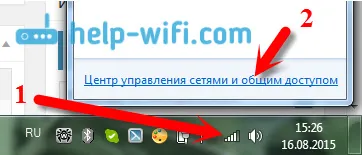
Spoločnosť Seva zvolila správu bezdrôtových sietí .
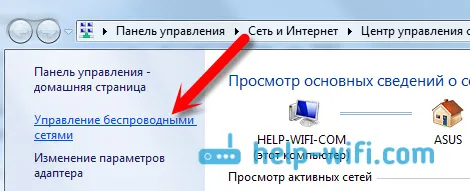
Zobrazí sa zoznam všetkých sietí, ku ktorým ste sa predtým pripojili. Vyhľadajte sieť, z ktorej si chcete zapamätať heslo, kliknite naň pravým tlačidlom myši a vyberte príkaz Vlastnosti .
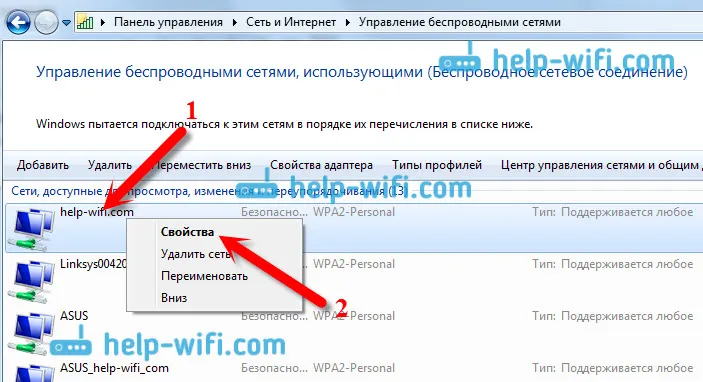
V novom okne prejdite na kartu Zabezpečenie , začiarknite políčko vedľa položky Zobraziť zadané znaky a pozrite sa na naše heslo v poli Network Security Key .
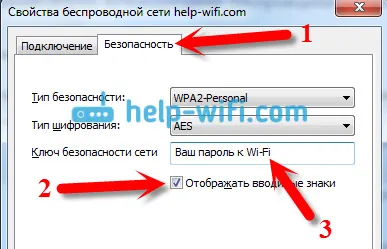
Pozrime sa na možné problémy, ktorým môžete čeliť.
Čo ak nie je žiadna položka „Wireless Network Management“ (Správa bezdrôtovej siete) alebo sa heslo po zaškrtnutí políčka nezobrazí?
Toto sú veľmi populárne problémy. Správa bezdrôtových sietí s najväčšou pravdepodobnosťou nemusí byť spôsobená tým, že v počítači nemáte vôbec nakonfigurovanú sieť Wi-Fi (v tomto prípade určite nebudete môcť heslo vidieť týmto spôsobom). Alebo som niekde čítal, že by to mohlo byť kvôli domácej verzii systému Windows. Čo ak neexistuje správa bezdrôtovej siete? Heslo môžete vidieť prostredníctvom smerovača, prečítať si o ňom nižšie alebo to vyskúšať:
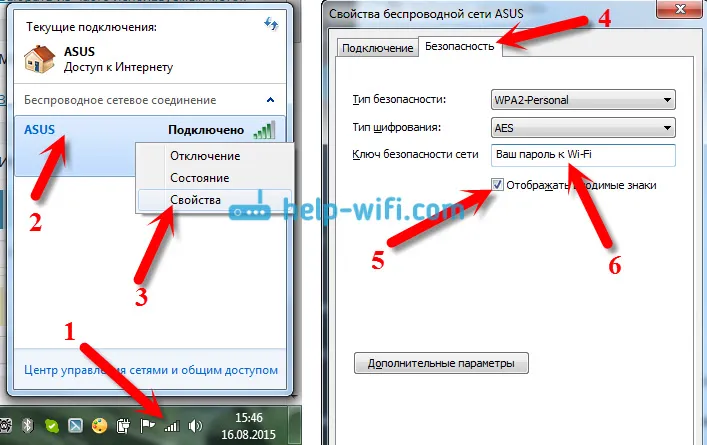
Úspešnosť získate za jednej podmienky: musíte byť pripojení k sieti, z ktorej si chcete zobraziť heslo.
Ak sa heslo nezobrazí po zaškrtnutí políčka „Zobraziť zadané znaky“, skúste ho zobraziť v nastaveniach smerovača. Alebo vyskúšajte iný počítač, ak je to možné.
Ako nájsť heslo Wi-Fi v systéme Windows XP? Používame program WirelessKeyView
Ako som už písal vyššie, XP je o niečo zložitejšie. V zásade tu môžete vidieť všetko, ale nie také ľahké ako v systéme Windows 7. Preto vám odporúčame, aby ste sa do tejto džungle nedostali, ale aby ste použili bezplatný program WirelessKeyView. Čo mimochodom funguje aj v novších verziách systému Windows. Čo robí malý program WirelessKeyView? Zobrazuje všetky siete, ku ktorým sa počítač, v ktorom ste ho začali, pripojil. A samozrejme zobrazuje uložené heslá pre tieto siete.
Všetko je veľmi jednoduché. Program si môžete stiahnuť z oficiálnej webovej stránky http://www.nirsoft.net/utils/wireless_key.html. Otvorte archív a spustite súbor "WirelessKeyView.exe". Program sa otvorí, hľadáme tam našu sieť (podľa mena) a v poli Kľúč (Ascii) sa pozrieme na heslo. Vyzerá to takto:
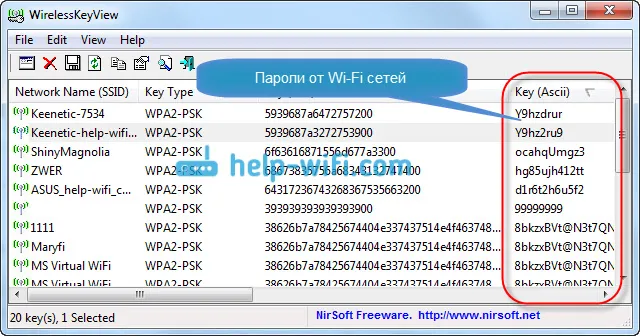
Súhlasíte, že všetko je veľmi jednoduché a priame. Dokonca ani vo Windows 7 a 8 sa nemusíte obťažovať hľadaním hesla v nastaveniach. Veľmi dobrý program, vďaka jeho vývojárom. Jediná vec je, že na ňu môže váš antivírus prisahať. Pravdepodobne kvôli jej mierne špionážnemu účelu.
Kde je heslo Wi-Fi umiestnené v nastaveniach smerovača?
Ďalším osvedčeným spôsobom. Ak môžete nastaviť heslo v nastaveniach smerovača, môžete ho tam vidieť. A aj keď to nefunguje, môžete si nastaviť nové heslo. Ak ste v nastaveniach počítača nevideli kľúč, k sieti Wi-Fi nie je pripojený žiadny počítač a program WirelessKeyView tiež zlyhal, zostane iba samotný smerovač. No, alebo továrenské nastavenie, ale toto je extrémny prípad.
Čo je na tejto metóde lepšie, je to, že môžete zadať nastavenia aj z telefónu alebo tabletu. Ak už sú prepojené. Je to tak, že na mobilnom zariadení nevidíte heslo, aspoň ako to urobiť, ja neviem. Aj keď možno už existujú nejaké programy pre Android (ale pravdepodobne tam budete potrebovať práva root).
Aktualizácia: Napísal som pokyny na zobrazenie hesla pre vaše Wi-Fi na telefóne s Androidom.Myslím si, že je najlepšie samostatne ukázať, ako zobraziť heslo konkrétneho výrobcu smerovača. Zoberme si najobľúbenejšie firmy.
Pozeráme sa na kľúč k sieti Wi-Fi na Tp-Link
Začneme ako obvykle u smerovačov Tp-Link. Musíme ísť do nastavení. K routeru sa pripájame pomocou kábla alebo prostredníctvom siete Wi-Fi (čo je veľmi nepravdepodobné, pretože heslo nepoznáte :)). V prehliadači odtrhneme adresu 192.168.1.1 (prípadne 192.168.0.1) a zadáme meno používateľa a heslo. Predvolená hodnota je admin a admin.
Ak chcete zobraziť nainštalovaný kľúč, prejdite na kartu Bezdrôtové pripojenie - Zabezpečenie bezdrôtovej siete. Pole Bezdrôtové heslo bude obsahovať heslo.
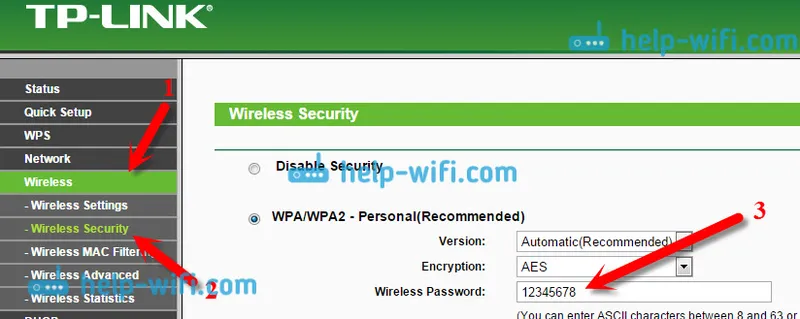
Po vytriedení Tp-Link sa teda pohneme ďalej.
Zapamätajte si heslo na smerovačoch Asus
Všetko je rovnaké. Prejdeme k nastaveniam, ak neviete ako, pozrite si podrobné pokyny. Adresa je rovnaká - 192.168.1.1.
V nastaveniach je priamo na hlavnej obrazovke položka Stav systému a je tu uvedené heslo. Stačí umiestniť kurzor do poľa WPA-PSK Key . Páči sa ti to:
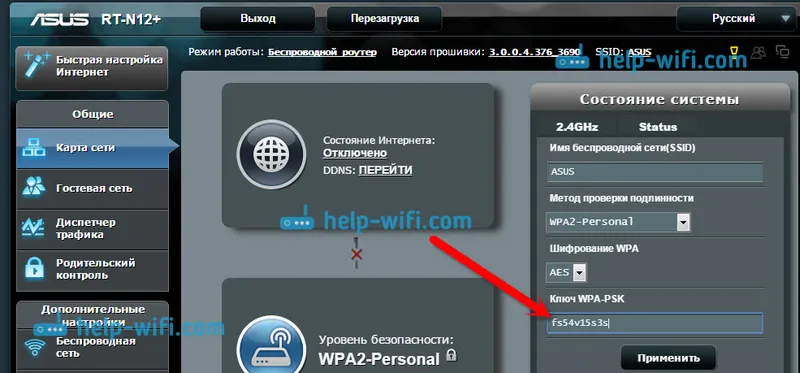
Mimochodom, možno budete potrebovať pokyny, ako zmeniť heslo na Asus.
Zistite zabudnuté heslo na D-Link
Ako na to, už som napísal v článku: Ako zmeniť heslo na smerovači Wi-Fi D-Link? A ako zistiť zabudnuté heslo. Ale nemohol som si pomôcť, ale písať o tom tu, pretože D-Link je veľmi populárny. Preto musíme prejsť na nastavenia a prejsť na kartu Wi-Fi - Nastavenia zabezpečenia . V poli „Šifrovací kľúč PSK“ uvidíte samotné heslo.
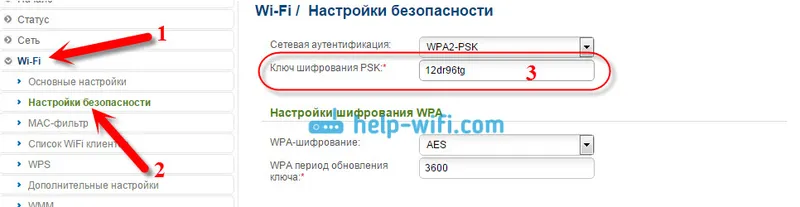
Ďalej máme ZyXEL.
Pozeráme sa na heslo pre ZyXEL
Choďte do nastavení vášho routera ZyXEL Keenetic, tu som písal, ako to urobiť. Prejdite na kartu siete Wi-Fi (nižšie) a v poli „Sieťový kľúč“ uvidíte samotné heslo, ktoré je aktuálne nastavené a na ktoré ste zabudli.
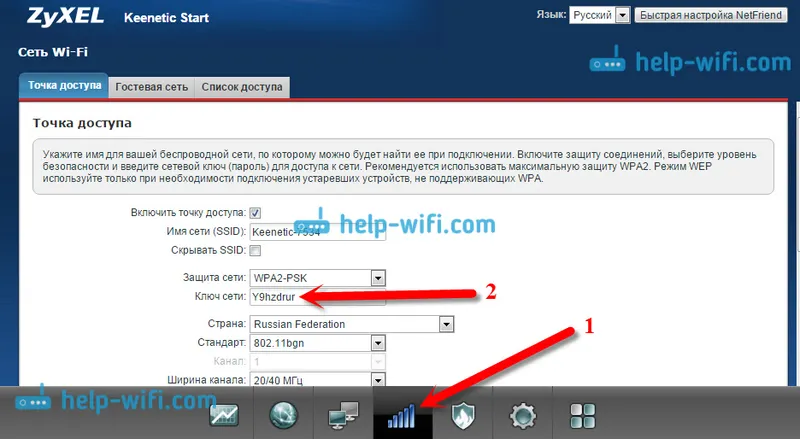
Inštrukcie pre zmenu hesla.
Ak ste zabudli svoje heslo na smerovači Tenda
Takže na smerovačoch Tenda choďte na ovládací panel rovnakým spôsobom, prejdite na kartu Nastavenia bezdrôtovej siete - Zabezpečenie bezdrôtovej siete a pozrite sa na heslo v poli „Kľúč“ .
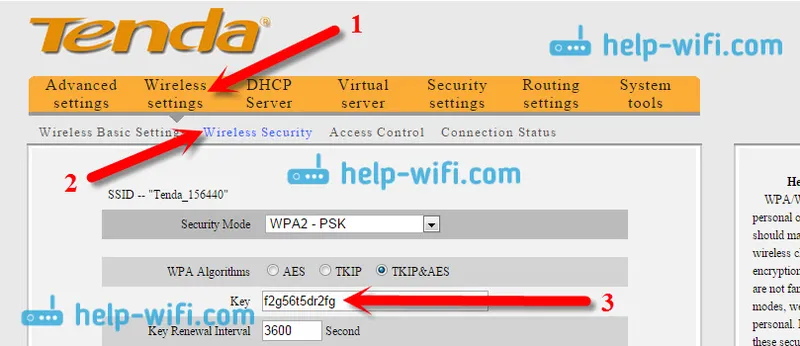
Podľa tradície - pokyny na zmenu kľúča?
Na smerovači Linksys
Pozrime sa znova na zariadenia Linksys. Všetko, čo zostavíme, je: prejdite na ovládací panel, prejdite na kartu Bezdrôtová sieť - Zabezpečenie bezdrôtovej siete . Pole „Heslo“ obsahuje heslo pre sieť Wi-Fi.
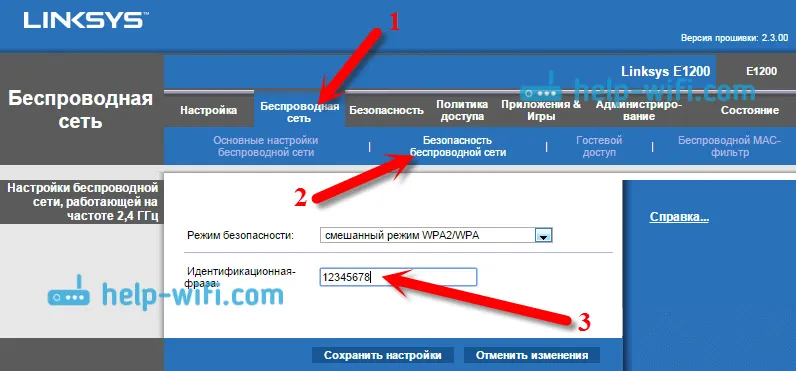
To je všetko, ako vidíte, nič komplikované.
Čo keď všetko ostatné zlyhá?
Myslím si, že zostáva len jeden spôsob, ktorým je obnovenie všetkých nastavení a hesiel smerovača a všetko znova nakonfigurovať. Môžete ho nakonfigurovať podľa pokynov, ktoré nájdete na našej webovej stránke v časti „Konfigurácia smerovača“.
Snažil som sa na tejto stránke zhromaždiť všetky možné spôsoby, ako môžete získať zabudnuté heslo Wi-Fi. Ak pre vás niečo nefungovalo alebo niektoré body z článku nie sú veľmi jasné, napíšte o tom do komentárov, zistíme to. A samozrejme budem vďačný za nové a užitočné informácie o tejto téme.